Använd sökblocket för att lägga till en sökfunktion på din webbplats, med vilken besökare enkelt kan söka igenom din webbplats efter inlägg och sidor som du har publicerat tidigare.
I denna guide
Sökblocket returnerar resultat från rubriker och text i dina inlägg och på dina sidor, samt från mediarubriker, alternativ text, filnamn och bildtexter för enskilda bilder. Det returnerar inte resultat från widgetar, kommentarer, kategorier, galleribildtexter och annan galleritext eller etiketter.
Observera också att sökresultaten kommer att visa inlägg med den matchande termen i inläggets rubrik i omvänd kronologisk ordning. Därefter kommer de att visa inlägg med den matchande termen i inläggets brödtext i omvänd kronologisk ordning. Om du exempelvis precis har publicerat ett inlägg om Michigan med rubriken ”Den här helgen” och du också har ett äldre inlägg med rubriken ”Michigan” kommer en sökning efter ”Michigan” att visa det äldre inlägget, med Michigan i rubriken, högst upp i listan.
För att lägga till sökblocket klickar du på blockinfogarikonen + och söker efter ”sök”. Klicka på det för att lägga till blocket i ett inlägg eller på en sida.

💡
Du kan också använda ditt tangentbord för att skriva /sök på en ny rad och trycka på returtangenten för att snabbt lägga till ett nytt sökblock.
Du hittar detaljerade instruktioner om hur du lägger till block här.
När du klickar på blocket visas ett verktygsfält med alternativ:

Sökblocket har följande alternativ i sitt verktygsfält:
- Sök: Ändra blocktyp eller -stil: Gör om sökblocket till en annan blocktyp.
- Dra: Klicka och håll in för att dra blocket till en annan position.
- Flytta upp, Flytta ner: Flyttar upp eller ner blocket en blockposition.
- Ändra justering: Vänsterjusterar, högerjusterar eller centrerar blocket på sidan.
- Visa/dölj söketikett: Visar eller döljer etiketten ”Sök” ovanför textinmatningsfältet.
- Ändra position för knapp: Placerar knappen Sök utanför eller inuti textinmatningsfältet, eller döljer den helt och hållet.
- Använd knapp med ikon: Visar knappen Sök med text eller med ett förstoringsglas som sökikon.
För att ändra platshållartexten i textinmatningsfältet klickar du i fältet och anger den text som du vill ska visas, såsom visas här:

När du klickar på blocket kommer du att hitta ytterligare blockinställningar i den högra sidopanelen. Om du inte ser sidopanelen kan du behöva klicka på ikonen ⚙️ (kugghjulet) längst upp till höger för att öppna inställningarna.

Om du expanderar färginställningarna visas följande alternativ:
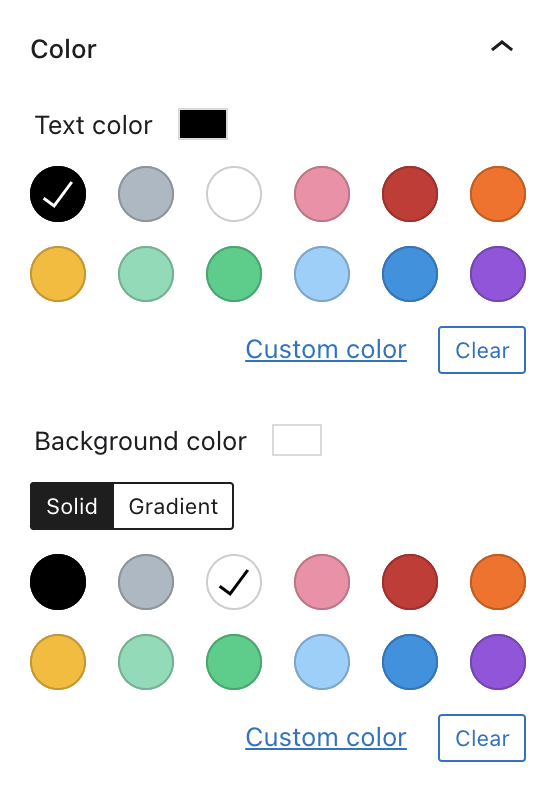
Textfärg: Anger färgen på texten på knappen Sök.
Bakgrundsfärg: Anger bakgrundsfärgen på knappen Sök.
Om du expanderar visningsinställningarna visas följande alternativ:
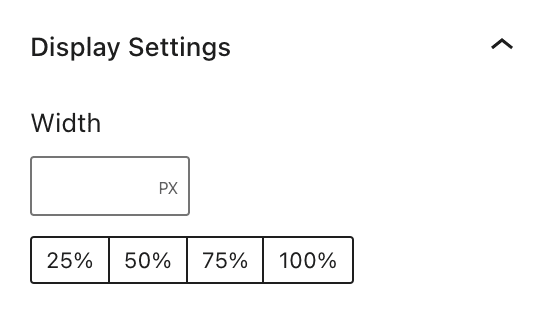
Bredd: Visar sökblocket med angiven bredd i pixlar.
Procent: Visar sökblocket med en angiven procentandel av visningsbredden: 25 %, 50 %, 75 % eller 100 %.
Fliken Avancerat gör det möjligt att lägga till en CSS-klass till ditt block, så att du kan skriva anpassad CSS och utforma blocket. Lär dig mer.
